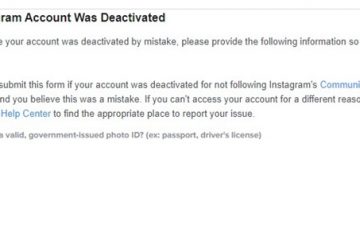Loa Echo của Amazon là thiết bị tuyệt vời và Alexa là một trợ lý giọng nói thậm chí còn tốt hơn. Bạn có thể yêu cầu nó làm hầu hết mọi thứ xung quanh ngôi nhà của mình — miễn là bạn có thiết bị phù hợp.
Một trong những cách phổ biến nhất để sử dụng Alexa là mở nhạc trong nhà của bạn. Nó hoạt động rất tốt cho việc đó, nhưng có một vấn đề nhỏ: Alexa thường đưa ra các đề xuất không gì khác hơn là quảng cáo chiêu hàng.
Bạn cảm thấy mệt mỏi khi được đề xuất đăng ký Amazon Music? Bạn không phải là người duy nhất. Rất may, bạn có thể sử dụng các dịch vụ phát nhạc trực tuyến khác như Apple Music hoặc Spotify để phát nhạc của mình trên Amazon Echo hoặc bất kỳ loa hỗ trợ Alexa nào khác. Đây là cách để làm điều đó.
Đầu tiên, hãy xem xét các yêu cầu
Đầu tiên, bạn cần có thiết bị và nền tảng phù hợp cho công việc này.
Điều đó bao gồm đăng ký Apple Music hoặc Spotify. May mắn thay, khi so sánh cả Apple Music và Spotify, cả hai đều cung cấp vô số tính năng và thư viện nhạc đồ sộ, vì vậy bạn thực sự không thể nhầm lẫn với một trong hai.
Ngoài ra, bạn cũng sẽ cần một thiết bị hỗ trợ Alexa. Chúng bao gồm:
Amazon EchoAmazon Echo DotAmazon Echo SpotAmazon Echo ShowAmazon TapAmazon Fire TVAmazon Fire TV CubeCổng thông tin Facebook Tất cả loa Sonos.
Cuối cùng nhưng không kém phần quan trọng, bạn cần kết nối tài khoản Apple Music hoặc Spotify của mình với ứng dụng Alexa. Đọc về làm thế nào để làm điều đó.
Cách kết nối Alexa với tài khoản Apple Music hoặc Spotify của bạn
Sau khi bạn đã đáp ứng tất cả các yêu cầu và bạn có Ứng dụng Alexa được cài đặt trên iPhone của bạn, đây là cách liên kết các tài khoản của bạn:
Mở ứng dụng Alexa. Nhấn vào nút Thêm ở góc dưới cùng bên phải màn hình của bạn. Chọn Cài đặt. Cuộn xuống và bên dưới Tùy chọn Alexa, nhấn vào Âm nhạc & Podcast. Chọn Tab gia đình hoặc tab có tên của bạn ở gần đầu màn hình. Nhấn vào Liên kết dịch vụ mới gần cuối màn hình của bạn. Chọn Apple Music hoặc Spotify. Nhấn vào Bật để sử dụng. Nếu bạn đã chọn Bật để sử dụng trước đó, bạn cần nhấn vào Cài đặt rồi chọn Liên kết tài khoản ngay bên dưới Apple Music hoặc logo Spotify. Bạn sẽ được chuyển hướng đến ứng dụng bạn đã chọn và được yêu cầu liên kết tài khoản của bạn với ứng dụng Alexa. Cuộn xuống dưới cùng để xác nhận rằng bạn đang liên kết đúng tài khoản rồi nhấn vào Đồng ý.
Vậy đó! Bây giờ bạn có thể bắt đầu phát nhạc với Alexa, nhưng bạn sẽ cần sử dụng đúng lệnh.
Cách yêu cầu Alexa phát bản nhạc yêu thích của bạn từ Spotify hoặc Apple Music
Yêu cầu Alexa phát nhạc khá dễ dàng; sự khác biệt lớn nhất là bạn cần chỉ định dịch vụ phát nhạc trực tuyến mà bạn muốn sử dụng.
Ví dụ: bạn có thể thử:
Alexa, phát một số bản nhạc trên Apple Music.Alexa, phát nội dung nào đó của Taylor Swift trên Spotify.Alexa, phát một danh sách phát thư giãn trên Apple Music.
Tất nhiên, việc nói “trên Spotify” hoặc “trên Apple Music” có thể nhanh chóng gây khó chịu. May mắn thay, bạn có thể tránh cụm từ bổ sung này bằng cách đặt dịch vụ truyền phát nhạc mặc định.
Cách đặt Spotify hoặc Apple Music làm Dịch vụ phát trực tuyến mặc định
Nếu muốn liên kết nhiều tài khoản nhạc hoặc bạn cảm thấy mệt mỏi với Alexa, bạn có thể chọn tài khoản nào. dịch vụ truyền phát nhạc bạn muốn sử dụng theo mặc định. Sau đây là những việc bạn cần làm:
Mở ứng dụng Alexa. Nhấn vào Thêm ở góc dưới cùng bên phải màn hình. Cuộn xuống và bên dưới Tùy chọn Alexa, nhấn vào trên Âm nhạc & Podcast. Chọn tab Gia đình hoặc tab có tên tài khoản của bạn ở đầu màn hình. Tùy thuộc vào tab bạn chọn, hãy chọn Gia đình mặc định Dịch vụ hoặc Dịch vụ mặc định của bạn. Trong Âm nhạc, nhấn vào Thay đổi nằm ngay bên cạnh tên của dịch vụ hiện tại (theo mặc định , đó phải là Amazon Music). Chọn Spotify hoặc Apple Music.
Sau khi bạn hoàn thành việc này, vào lần tiếp theo bạn yêu cầu Alexa phát một số bản nhạc, thiết bị của bạn sẽ tự động biết sử dụng Spotify hoặc Apple Music làm dịch vụ mặc định.
Hãy nhớ rằng điều này sẽ không hoạt động nếu bạn yêu cầu Alexa phát podcast. Đối với những dịch vụ đó, bạn vẫn cần phải nói “on Spotify” hoặc “on Podcasts”, trừ khi bạn cũng đặt các phần Nghệ sĩ và thể loại đài và Podcast thành dịch vụ bạn muốn để sử dụng.
Cách xóa tài khoản Spotify hoặc Apple Music của bạn khỏi ứng dụng Alexa
Cho dù bạn đã hoàn tất với Alexa, Spotify hay Apple Music, bạn vẫn có thể hủy liên kết tài khoản của mình khỏi ứng dụng Alexa dễ dàng như khi bạn liên kết chúng:
Mở ứng dụng Alexa. Nhấn vào Khác ở góc dưới bên phải màn hình của bạn. Chọn Cài đặt. Cuộn xuống và bên dưới Tùy chọn Alexa, nhấn vào Âm nhạc & Podcast. Chọn tab Gia đình hoặc tab có tên tài khoản của bạn. Bạn cần chọn cùng một tab mà bạn đã chọn để liên kết tài khoản Spotify hoặc Apple Music của mình với Alexa. Trong Dịch vụ, nhấn vào Apple Music hoặc Spotify. Nhấn vào Tắt kỹ năng. Để xác nhận, hãy nhấn vào Tắt kỹ năng một lần nữa.
Đừng lo lắng; bạn có thể liên kết lại các tài khoản của mình bằng cách thực hiện theo các bước ở trên.
Thưởng thức âm nhạc của bạn với Alexa
Sau khi bạn đã liên kết tài khoản Apple Music hoặc Spotify của mình với ứng dụng Alexa, bạn sẽ có thể thưởng thức âm nhạc yêu thích của mình mà không bị gián đoạn.
Hãy nhớ rằng bạn cũng có thể sử dụng các bước ở trên để liên kết bất kỳ dịch vụ truyền phát nhạc hoặc ứng dụng podcast nào khác mà bạn sử dụng, vì vậy, bạn sẽ không bao giờ phải nghe “gợi ý” từ Alexa nữa.